App性能测试工具GT的使用方法
Posted 54 氙
tags:
篇首语:本文由小常识网(cha138.com)小编为大家整理,主要介绍了App性能测试工具GT的使用方法相关的知识,希望对你有一定的参考价值。
参考链接:
https://www.cnblogs.com/syw20170419/p/7228145.html?utm_source=itdadao&utm_medium=referral
GT(随身调)是APP的随身调测平台,它是直接运行在手机上的“集成调测环境”(IDTE, Integrated Debug Environment)。利用GT,
即可对APP进行快速的性能测试(CPU、内存、流量、电量、帧率/流畅度等等)
开发日志的查看
Crash日志查看
网络数据包的抓取
APP内部参数的调试
真机代码耗时统计等
一、下载安装
去软件商店下GT app并安装
二、主功能区的使用
1.打开GT,允许访问权限
进入工具AUT页面,勾选指标,点击“启动”按钮------》按钮转变为“刷新 running”
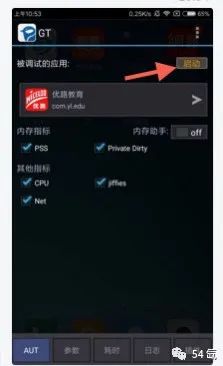
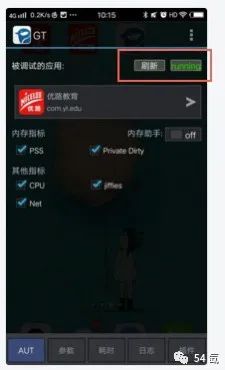
2.设置参数,点击右上角的“编辑”按钮,然后选中想测试的参数将其拖拽到已关注区域
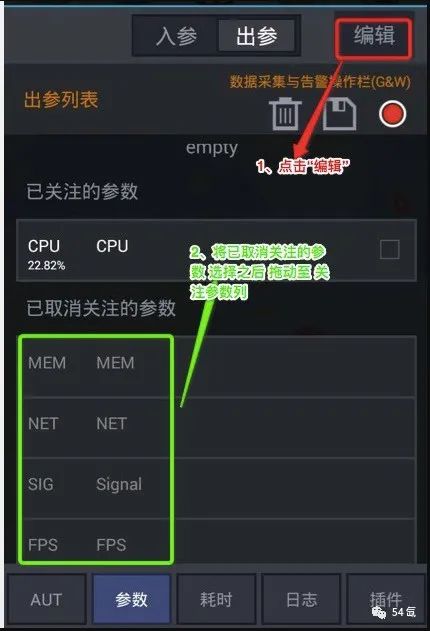
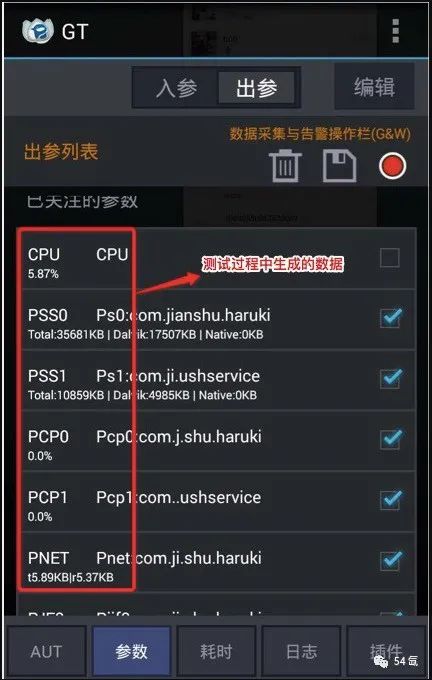
a.点击“完成”按钮,勾选已关注的参数,点击右上角的 红点即可开始监控
b.点击删除按钮会删除所选参数记录的数据
c.点击保存按钮会保存记录数据到手机本地GT/GW/<AUT名>/GW_DATA目录下,后期使用USB连接电脑,借助pc端的应用宝便可将数据一键导出到电脑上,用来分析数据
d.点击某个参数可查看详情
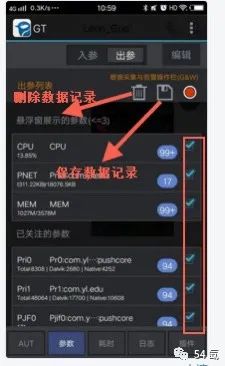
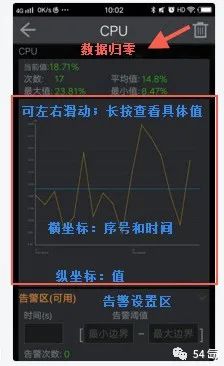
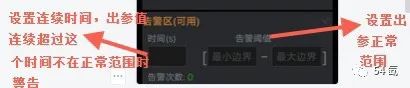
e.点击开始监控按钮后,悬浮窗会出现在你要测试应用上面,显示的参值是用户可通过拖拽自定义的,最多3个如下
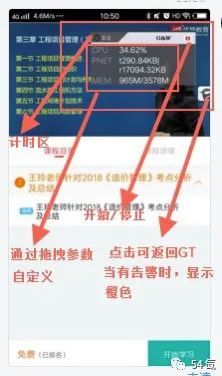
3.耗时:需借助GT的sdk使用,暂未深入研究
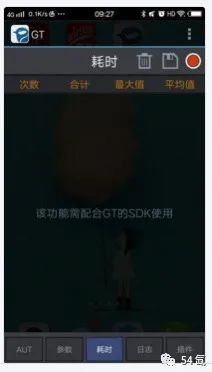
4.日志:抓取产品在运行过程中日志,方便监控crash log
日志的展示,一条日志三段组成,第一段是时间,第二段是日志级别(V,D,I,W,E)、 tag、线程号,第三段是日志消息。
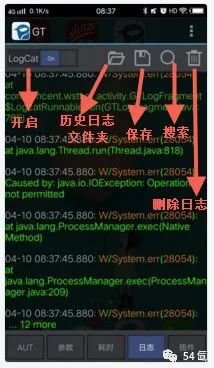
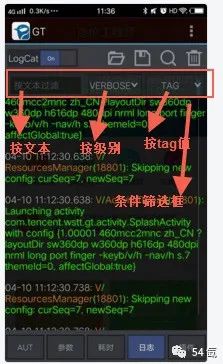
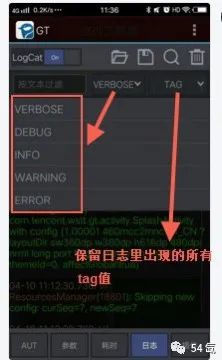
保存:保存到本地方便随时完整查看
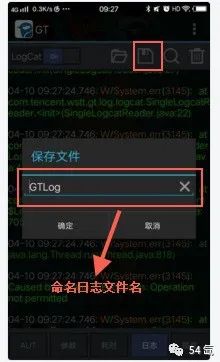
搜索:可快速定位日志内容
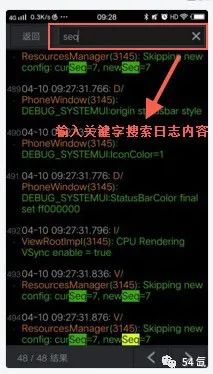
三、插件的使用
注:GT自带多款插件,这扩展了性能测试指标范围
A.耗电数据采集插件:
1.设置采样间隔,单位为毫秒,一般范围为100-1000ms
2.勾选耗电量相关指标,电流、电压、电量、温度
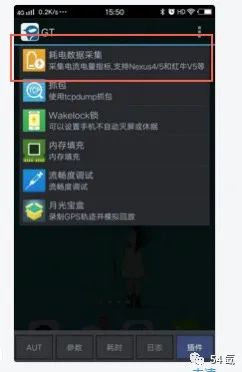
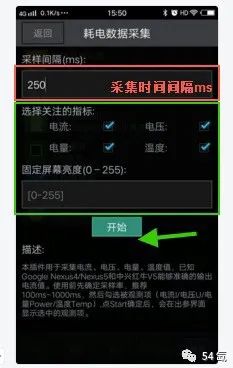
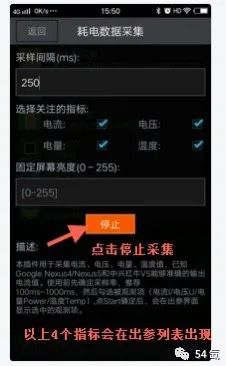
3.点击指标可查看详情
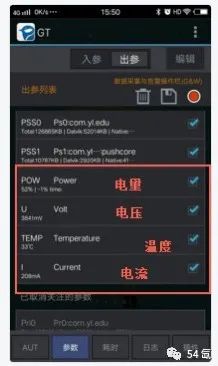
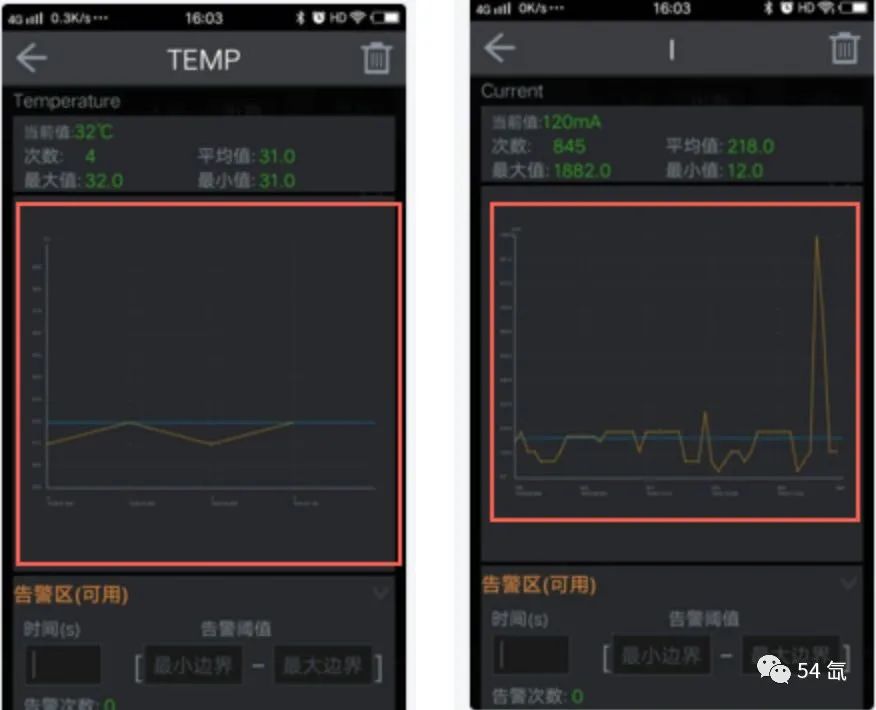
B.抓包插件:
抓包说明:
1.点击插件界面的抓包选项,进入抓包插件界面。
2.点击需要输入名称,不需要路径,输入的名称会作为本次抓包的目录名。如果发生网络切换导致抓包中断,会自动重新抓包,名字上加 1,2,3…作区分。
3.采用tcpdump抓包,可自定义抓包参数,否则用默认参数抓包。抓包参数见tcpdump相关说明。
4.抓包手机需要root,抓包保存目录:SDcard/GT/tcpdump/(2.2.3 版本后保存在SDcard/GT/Capture/下)

C.内存填充插件:
注:可手动输入分配内存数,单位为兆(一般要求小于1100),点击填充后,会为 GT进程在Native量分配的内存, GT所占用的内存数在pss数据指标里可以看到, 这里强调一下,填充的内存是分配到GT工具下的,不是被测应用;我通过使用GT检测GT本身的内存变化给大家看一下,截图如下。
( Dalvik内存使用情况,即Java堆消耗的内存量,Native内存,即JVM外部进程使用的内存量)
1.填充前,去参数列表查看GT的PSS0数值大约16018KB,如下;
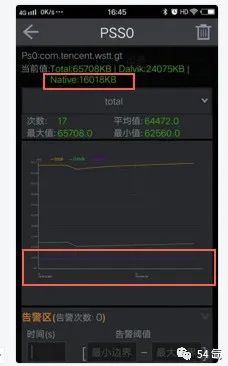
2.现在我们通过插件去手动为GT进程添加内存500M,且值会显示在PSS指标里的Native属性里,再次去查看,我们发现Native值和Total值都发生了突变528087KB,这从曲线变化里也可以看出来,二者的差值的确为500M左右
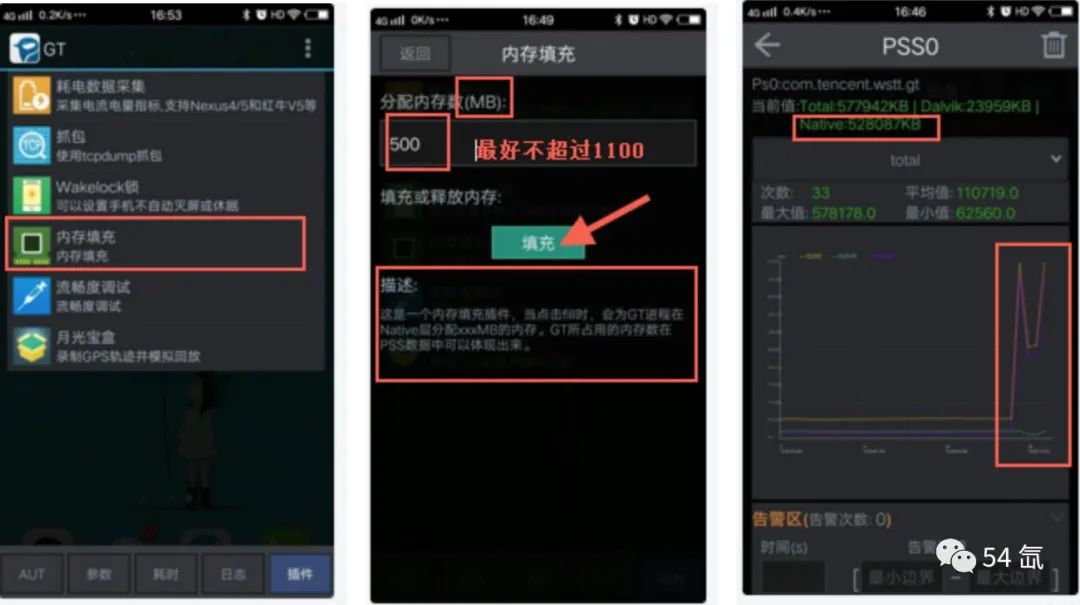
3.接下来我们释放内存,看变化如何:可以发现,内存释放后,Native值和Total值再次变为16971KB(因为是动态变化的,可能会与上次有所不同),且曲线图瞬间下降到原有值附近。
其他几个插件比价冷门,目前介绍它们的相关文档并不多,大家有兴趣可以私下自己去了解,再次就不再描述。
四、全局功能设置区
点击右上角的功能按钮,关于页显示当前版本号;点击“退出”按钮会退出GT
以上是关于App性能测试工具GT的使用方法的主要内容,如果未能解决你的问题,请参考以下文章